Εάν η ροή εργασίας σας απαιτεί τη λήψη κανονικών στιγμιότυπων οθόνης στο Mac σας, τότε θα πρέπει να γνωρίζετε τρεις συντομεύσεις πληκτρολογίου. Δύο από τους τρεις ήταν γύρω για πάντα, και το MacOS Mojave πρόσθεσε ένα νέο εργαλείο οθόνης και συντόμευση πληκτρολογίου. Ας εξετάσουμε τις επιλογές οθόνης σας σε Mac.
Command-Shift-3
Καταγράφει ένα στιγμιότυπο οθόνης ολόκληρης της οθόνης σας.
Shift-Command-4
Γυρίζει το δρομέα σας σε ένα crosshair, το οποίο μπορείτε να σύρετε για να επιλέξετε ένα τμήμα της οθόνης σας για να το τραβήξετε. Αφήστε το κουμπί του ποντικιού ή το trackpad για να τραβήξετε τη φωτογραφία.
Έχετε μια σειρά από άλλες επιλογές μετά το πλήκτρο Shift-Command-4:
Πατήστε και αφήστε το πλήκτρο διαστήματος : Το crosshair μετατρέπεται σε ένα μικρό εικονίδιο κάμερας, το οποίο μπορείτε να μετακινήσετε σε οποιοδήποτε ανοιχτό παράθυρο. Κάντε κλικ στο παράθυρο που θέλετε για να τραβήξετε ένα στιγμιότυπο οθόνης. Μια εικόνα που τραβήξατε με αυτήν τη μέθοδο διαθέτει ένα λευκό περίγραμμα γύρω από το παράθυρο με ένα κομμάτι σκιάς σταγόνας.
Πατήστε και κρατήστε πατημένο το πλήκτρο διαστήματος (μετά τη σύμπτυξη για να επισημάνετε μια περιοχή αλλά πριν από την απελευθέρωση του κουμπιού του ποντικιού ή του τραπεζιού): Αυτό κλειδώνει με το σχήμα και το μέγεθος της περιοχής επιλογής αλλά σας επιτρέπει να το τοποθετήσετε ξανά στην οθόνη. Είναι πολύ βολικό αν η αρχική περιοχή επιλογής σας είναι απενεργοποιημένη από λίγα εικονοστοιχεία. απλά κρατήστε πατημένο το πλήκτρο διαστήματος για να το επανατοποθετήσετε πριν αφήσετε το κουμπί του ποντικιού για να τραβήξετε ένα στιγμιότυπο οθόνης.
Κρατήστε πατημένο το πλήκτρο Shift (μετά από σύρσιμο για να επισημάνετε μια περιοχή αλλά πριν από την απελευθέρωση του κουμπιού του ποντικιού ή του τραπεζιού): Αυτό κλειδώνει σε κάθε πλευρά της περιοχής επιλογής που γίνεται με το crosshairs αποθηκεύσετε την κάτω άκρη, αφήνοντάς σας να μετακινήσετε το ποντίκι σας πάνω ή την κάτω άκρη. Χωρίς να απελευθερώσετε το κουμπί του ποντικιού, αφήστε το πλήκτρο Shift και χτυπήστε ξανά για να επανατοποθετήσετε το δεξί άκρο της περιοχής επιλογής σας. Μπορείτε να αλλάξετε μεταξύ της μετακίνησης του κάτω άκρου και της δεξιάς πλευράς διατηρώντας το κουμπί του ποντικιού ή το touchpad ενεργοποιημένο και πατώντας το πλήκτρο Shift.

Shift-Command-5
Το MacOS Mojave παρουσίασε αυτήν τη συντόμευση πληκτρολογίου. Καλεί ένα μικρό πλαίσιο στο κάτω μέρος της οθόνης σας με τις επιλογές λήψης οθόνης. Υπάρχουν τρία κουμπιά οθόνης που σας επιτρέπουν να καταγράψετε ολόκληρη την οθόνη, ένα παράθυρο ή μια επιλογή της οθόνης σας. Ομοίως, τα δύο κουμπιά εγγραφής βίντεο σας επιτρέπουν να καταγράψετε ολόκληρη την οθόνη σας ή μια επιλογή από αυτήν. Στα αριστερά υπάρχει ένα κουμπί Χ για να κλείσετε τον πίνακα οθόνης, αλλά μπορείτε επίσης να πατήσετε απλά το πλήκτρο Escape για έξοδο.
Στη δεξιά πλευρά υπάρχει ένα κουμπί Επιλογών. Σας επιτρέπει να επιλέξετε από πού να αποθηκεύσετε το screenshot σας - Desktop, Documents, Clipboard, Mail, Messages ή Preview - και να ρυθμίσετε μια καθυστέρηση 5 ή 10 δευτερολέπτων, ώστε να μπορείτε να ταξινομήσετε στοιχεία που διαφορετικά θα εξαφανίζονταν όταν ενεργοποιήσατε το εργαλείο οθόνης .
Από προεπιλογή, είναι ενεργοποιημένη η επιλογή Εμφάνιση κινητής μικρογραφίας, η οποία δίνει μια μικρή μικρογραφία προεπισκόπησης του στιγμιότυπου οθόνης σας στην κάτω δεξιά γωνία της οθόνης σας, παρόμοια με τη διαδικασία οθόνης που παρουσιάστηκε με το iOS 11 (και με την οποία είστε εξοικειωμένοι πρέπει να κατέχετε και να χειρίζεστε ένα iPhone X). Σε αντίθεση με το iPhone σας, μπορείτε να απενεργοποιήσετε αυτήν τη μικρογραφία προεπισκόπησης στο Mac σας. Τέλος, μπορείτε να επιλέξετε να δείξετε το δείκτη του ποντικιού σας σε ένα στιγμιότυπο οθόνης ή βίντεο.
Εάν ο πίνακας οθόνης είναι στο δρόμο σας, μπορείτε να πάρετε το αριστερό του άκρο και να το σύρετε σε ένα νέο σημείο στην οθόνη σας.

Εύκολος σχολιασμός
Εάν αγκαλιάσετε την Κινούμενη Thumbnail, τότε θα αποκτήσετε γρήγορη πρόσβαση στα εργαλεία Markup για να σχολιάσετε το στιγμιότυπο οθόνης σας. Μπορείτε να σπρώξετε το Floating Thumbnail μακριά ή απλά να τον αφήσετε να ξεφύγει από μόνη της και θα αποθηκευτεί στο σημείο που αποθηκεύσατε για τελευταία φορά ένα στιγμιότυπο οθόνης. Κάντε κλικ στην Πλωτή μικρογραφία και θα ανοίξει σε ένα παράθυρο προεπισκόπησης σήμανσης (εκτός από την προεπισκόπηση) με όλα τα εργαλεία σήμανσης που εμφανίζονται στην προεπισκόπηση.
Μπορείτε να κάνετε δεξί κλικ στη μεταβλητή μικρογραφία:
- Αποθηκεύστε το στιγμιότυπο οθόνης στην επιφάνεια εργασίας σας, στο φάκελο "Έγγραφα" ή στο πρόχειρο
- Ανοίξτε το στο Mail, Μηνύματα, Προεπισκόπηση ή Φωτογραφίες
- Εμφάνιση στο Finder
- Διαγράφω
- Ανοίξτε το στο παράθυρο προεπισκόπησης σήμανσης που περιγράφεται παραπάνω
- Κλείσιμο (και αποθήκευση)

Οι μακροχρόνιες εικόνες Mac μπορεί να είναι αργές για να υιοθετήσουν τη νέα συντομογραφία Command-Shift-5, αλλά βρίσκω ότι αρχίζω να το χρησιμοποιώ περισσότερο για να σχολιάσω screenshots χωρίς να χρειαστεί να ανοίξω την προεπισκόπηση και να διαγράψω στιγμιαία στιγμιότυπα που ξέρω ότι αμέσως μπέρδεψα. Οι επιλογές καθυστέρησης των 5 και 10 δευτερολέπτων είναι επίσης χρήσιμες και εκτιμώμενες προσθήκες.
Αρχικά δημοσιεύθηκε στις 27 Ιουνίου 2018.
Ενημέρωση, 16 Νοεμβρίου: Προσθήκη νέων πληροφοριών και για τις τρεις συντομεύσεις πληκτρολογίου οθόνης του MacOS.
Διαβάστε περισσότερα: Όλα όσα πρέπει να ξέρετε για το MacOS Mojave.







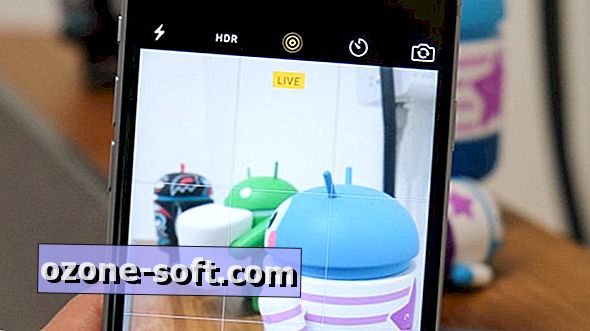

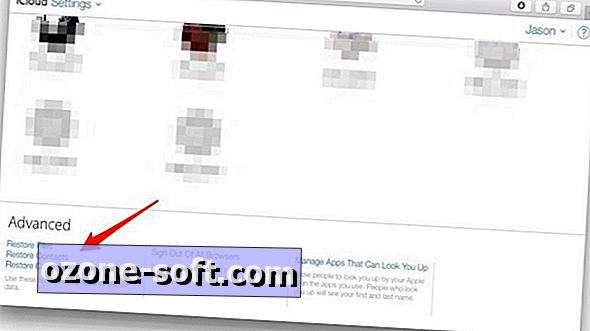


Αφήστε Το Σχόλιό Σας